PDV ANDROID
Módulo pago?
Não
A utilização do aplicativo não é cobrado, apenas a utilização das respectivas frentes de caixa, de acordo com respectivo plano. Neste artigo serão descritos detalhes sobre a instalação, configuração e uso.
Apresentação PDV ANDROID X PDV 2 - Clique AQUI
Vídeo de Apresentação:
1. Especificações e Recomendações
-
-
Cenários: Estado de São Paulo e Ceará:
-
-
Para utilização de SAT e MFE é obrigatório um computador com sistema operacional WINDOWS com CPSERVER ATIVO para que a transmissão fiscal ocorra corretamente
-
-
-
Uso de impressora térmica: Utilização exclusiva em REDE e precisa estar na mesma rede que o PDV ANDROID
-
Informação temporária - 13/05/25:
O time de Produtos disponibilizou uma nova versão do aplicativo PDV Android via APK (devido a indisponibilidades na publicação via Google Play).
Para contextualizar algumas features importantes desta versão:
- Homologação com a impressora do M10 PRO
- Homologação com as novas regras de emissão fiscal no Rio Grande do Sul e Mato Grosso do Sul
Para utilizar a APK, clique neste link! - Atualizado em 10/11/2025 - Versão 1.4.90
2. Limitações:
-
- Recursos NÃO DISPONÍVEIS:
-
-
-
-
- Integrações Tapp
-
- KDS: Embora não seja possivel usar o KDS Android diretamente dentro do PDV Android, os pedidos que vêm da nuvem são automaticamente direcionados para o KDS Android. Porém, se seu objetivo é que os pedidos do PDV Android sejam exibidos no KDS Desktop, você precisará configurar o PDV Android para apontar e se comunicar com o servidor offline.
-
- Para que seus pedidos do PDV Android sejam enviados para o KDS Desktop, siga estes passos de configuração:
-
- KDS: Embora não seja possivel usar o KDS Android diretamente dentro do PDV Android, os pedidos que vêm da nuvem são automaticamente direcionados para o KDS Android. Porém, se seu objetivo é que os pedidos do PDV Android sejam exibidos no KDS Desktop, você precisará configurar o PDV Android para apontar e se comunicar com o servidor offline.
-
-
-
-
- Recursos NÃO DISPONÍVEIS:
-
-
-
-
-
-
-
-
-
-
-
No seu sistema ERP:
-
- Vincule o servidor à frente de caixa do pdv android
- Configure o terminal PDV Android: No ERP, vincule o servidor ao terminal do PDV Android, em aplicativos, e ative a opção "gerar venda off-line". Isso é crucial para que os pedidos sejam enviados e registrado no servidor
-
-
No seu sistema ERP:
-
-
-
-
-
-
-
-
-
-
-
-
-
-
-
-
-
-
-
-
Na área administrativa do PDV Android:
-
- Aponte para o servidor off-line: Acesse as configurações e direcione o PDV Android para se comunicar com o servidor off-line e ative a flag de venda off-line, confirme que a opção "gerar venda off-line" também está ativada nas configurações do PDV Android.
-
-
Na área administrativa do PDV Android:
-
-
-
-
-
-
-
-
-
-
-
-
-
-
-
- Devolução
- Cupom de Troca
- Atendimento de Mesas e Comandas
- Pedidos Delivery oriundos de INTEGRAÇÕES DELIVERY
- Utilização de PREÇO ATACADO
-
-
-
- Com a exceção dos cenários POS MÒVEL: VINDI e CIELO, o PDV ANDROID não opera via TEF
- Fechamento de caixa opera apenas com modelo de FECHAMENTO SIMPLES
-
-
3. Configurações ERP
Caminho da tela abaixo: ERP>Ponto de Venda>Novo PDV ANDROID
-
Clique em CADASTRAR NOVO APLICATIVO
-
Selecione a opção NOVO PDV ANDROID
-
Preencha obrigatoriamente o NOME DO PDV
-
Dependendo do cenário preencha as seguintes informações:
-
-
Cenário dos estados de São Paulo e/ou Ceará: Escolha o SAT previamente configurado e instalado em um ambiente WINDOWS
-
Cenário de Utilização de Impressora em REDE e/ou de Emissão de Nota Fiscal em Servidor offline: Defina um SERVIDOR OFFLINE previamente instalado e configurado em um ambiente WINDOWS
-
-
-
Em PONTO DE VENDA>APLICATIVOS, selecione o respectivo PDV ANDROID e clique GERAR PIN PARA ACESSAR O APLICATIVO
-
Copie os dados:
-
-
-
Código de Login
-
PIN
-
-
-
4. Configurações Aplicativo
No dispositivo ANDROID instale via GooglePlay o aplicativo: ConnectPlug PDV
Caminho da tela abaixo: Android>ConnectPlug PDV
-
Insira os dados de Código de Login e PIN, coletados no ERP
-
Escolha o cadastro de PDV criado previamente em PONTO DE VENDA>CADASTRO
-
Insira usuário e senha, previamente cadastrados
-
PDV ANDROID operacional e pronto para uso, destacando botões e recursos tela inicial:
-
-
 Sincronizar: Para realizar uma sincronização com o ERP clique neste botão
Sincronizar: Para realizar uma sincronização com o ERP clique neste botão -
 Cliente: Para selecionar e/ou alterar o cliente para próxima venda balcão clique nesta opção e defina o cliente
Cliente: Para selecionar e/ou alterar o cliente para próxima venda balcão clique nesta opção e defina o cliente -
 Fechar Caixa: Se desejar realizar o fechamento de caixa, acesse este recurso
Fechar Caixa: Se desejar realizar o fechamento de caixa, acesse este recurso -
 Balcão: Clicando nesta opção será direcionado para o ambiente de venda do tipo balcão e suas funcionalidades
Balcão: Clicando nesta opção será direcionado para o ambiente de venda do tipo balcão e suas funcionalidades -
 Delivery: Para se gerar uma venda do tipo DELIVERY PRÓPRIO acesse este módulo (módulo cobrado separadamente)
Delivery: Para se gerar uma venda do tipo DELIVERY PRÓPRIO acesse este módulo (módulo cobrado separadamente) -
 Créditos dos Clientes: Se desejar visualizar e/ou editar os créditos dos clientes, acesse este recurso
Créditos dos Clientes: Se desejar visualizar e/ou editar os créditos dos clientes, acesse este recurso -
 Fichas de Consumo: Para realizar a "queima das fichas de consumo" clique neste botão
Fichas de Consumo: Para realizar a "queima das fichas de consumo" clique neste botão -
 Clientes: Para selecionar e/ou alterar o cliente para próxima venda balcão clique nesta opção e defina o cliente
Clientes: Para selecionar e/ou alterar o cliente para próxima venda balcão clique nesta opção e defina o cliente -
 Sangria/Reforço do Caixa: Tenha acesso as operações de SANGRIA/REFORÇO com este botão
Sangria/Reforço do Caixa: Tenha acesso as operações de SANGRIA/REFORÇO com este botão -
 Vendedor: Para selecionar o vendedor da próxima venda balcão, clique neste botão
Vendedor: Para selecionar o vendedor da próxima venda balcão, clique neste botão -
 Ultimas Vendas: Se desejar visualizar as últimas vendas, clique neste recurso
Ultimas Vendas: Se desejar visualizar as últimas vendas, clique neste recurso -
 Vendas do Autoatendimento: Se estiver utilizando um terminal de AUTOATENDIMENTO (módulo cobrado separadamente) e trabalhar com vendas com método de pagamento DINHEIRO, tenha a possibilidade de realizar o recebimento da respectiva venda
Vendas do Autoatendimento: Se estiver utilizando um terminal de AUTOATENDIMENTO (módulo cobrado separadamente) e trabalhar com vendas com método de pagamento DINHEIRO, tenha a possibilidade de realizar o recebimento da respectiva venda -
 Vendas Delivery: Gerencie as vendas do tipo DELIVERY PRÓPRIO neste módulo (cobrado separadamente)
Vendas Delivery: Gerencie as vendas do tipo DELIVERY PRÓPRIO neste módulo (cobrado separadamente) -
 Area Administrativa: Clique neste recurso para acessar todas configurações administrativas do PDV ANDROID
Area Administrativa: Clique neste recurso para acessar todas configurações administrativas do PDV ANDROID
-
-

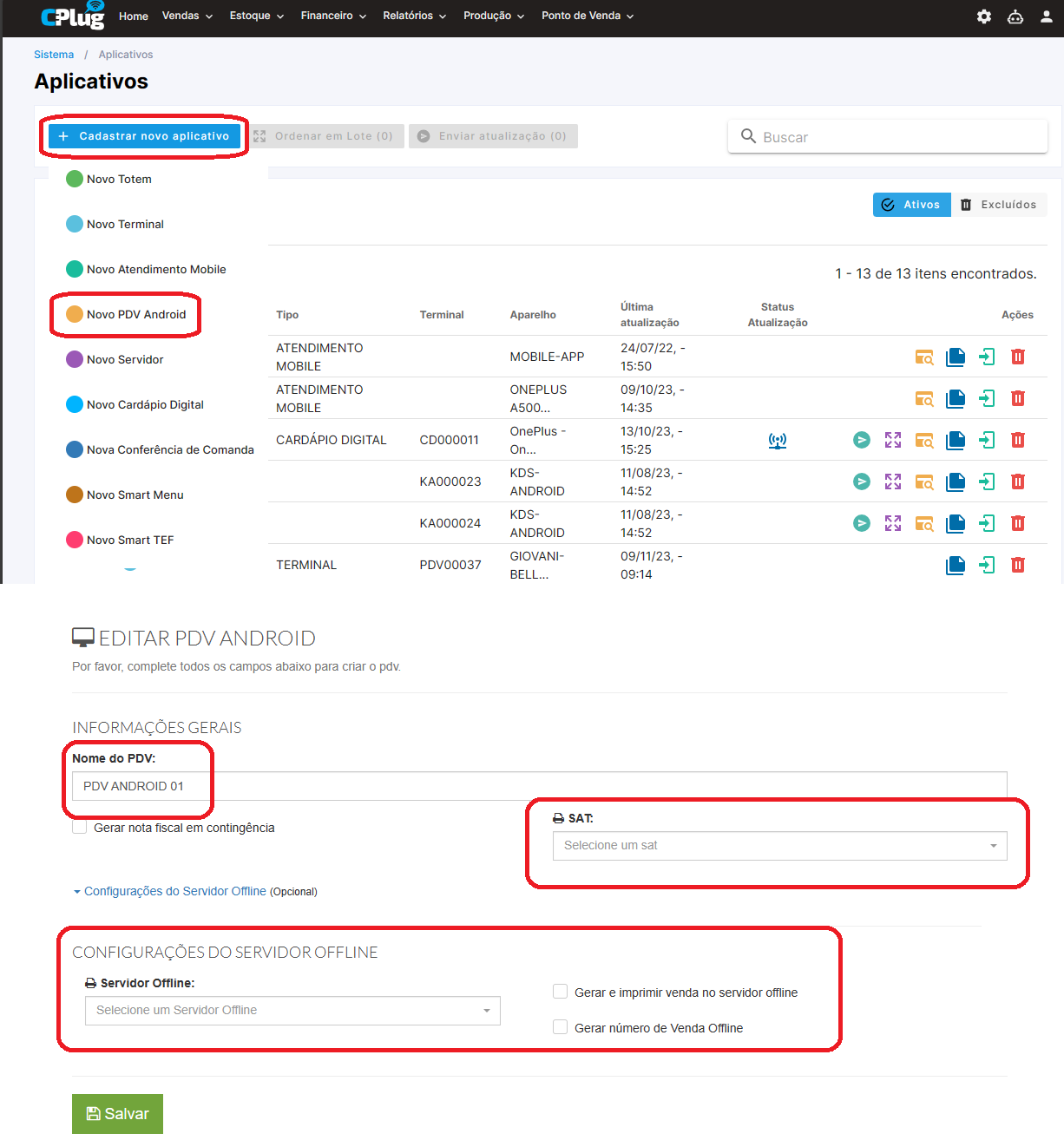
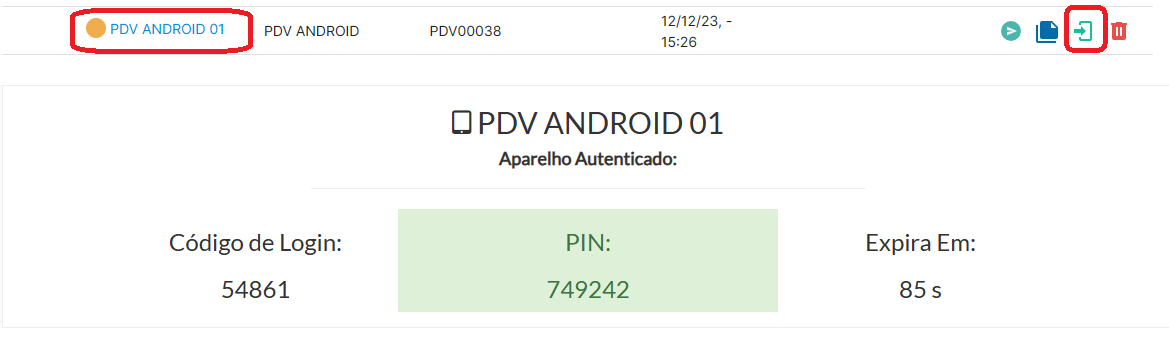
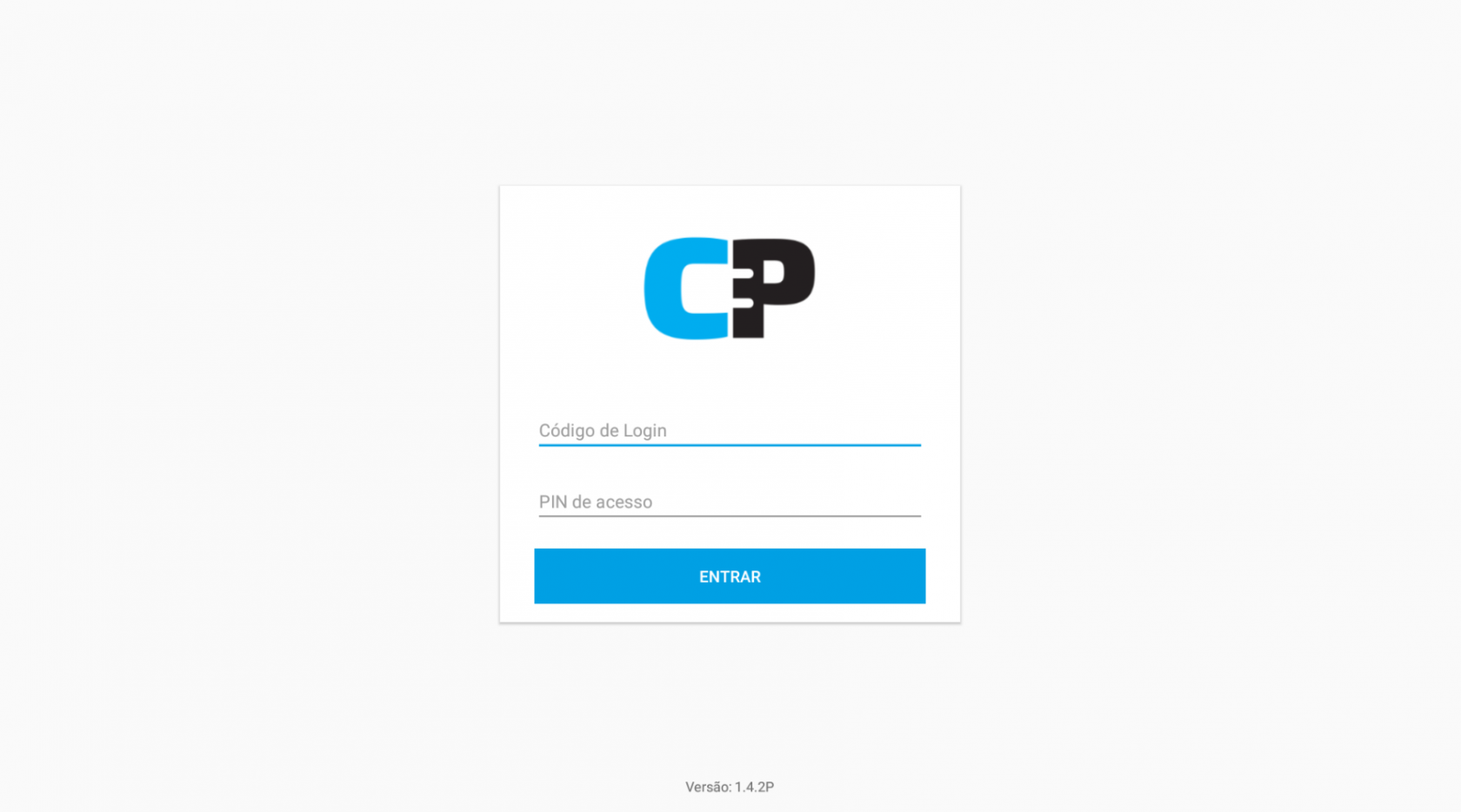
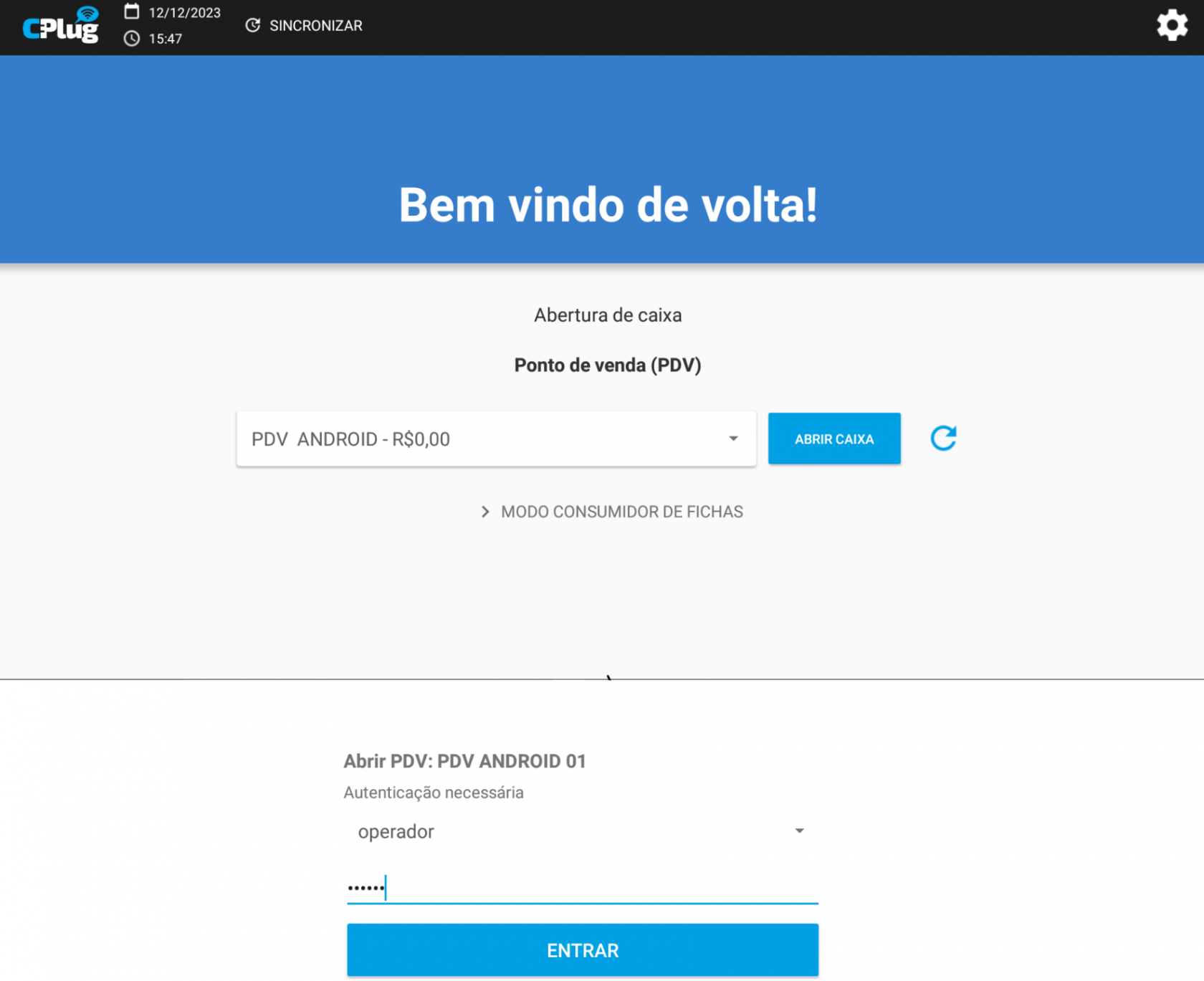
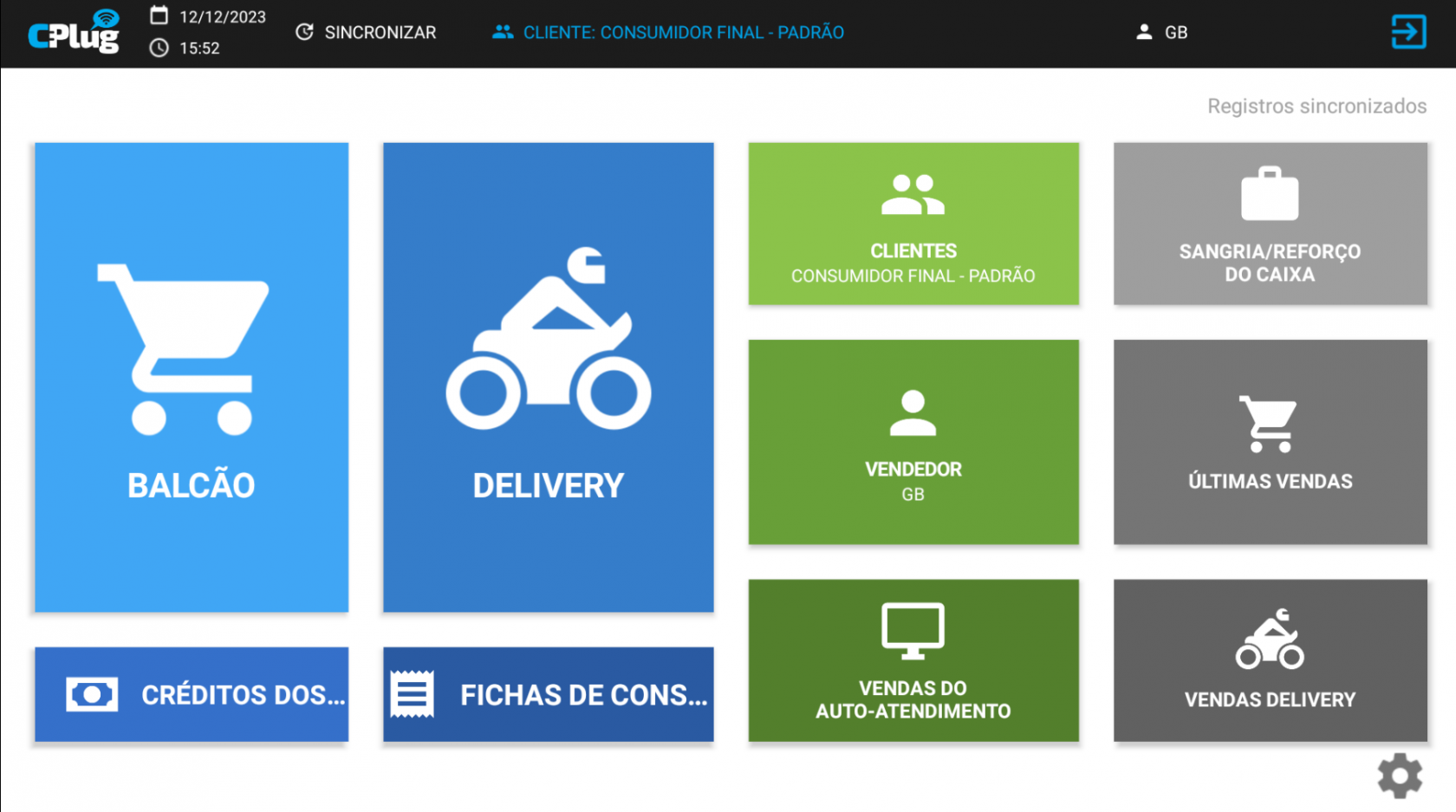
Nenhum comentário